Docker 使用基础
Docker 的基础操作,构建 DockerFile,以及一个启动案例
1. Docker 常规操作
1.1 核心要素
Docker如下三核心:
- 镜像(Images):打包了业务代码、运行环境的包,是静态文件,不对外直接提供服务
- 容器(Containers):镜像运行时,对外提供服务
- 仓库(Registry):存放镜像的地方,容器和仓库不会直接交互,都是以镜像为载体
仓库说明
公有仓库: Docker Hub、阿里、网易... 一般存放以下几类镜像
- 操作系统基础镜像:CentOS、Ubuntu、suse、alpine
- 中间件:Nginx、Redis、MySQL
- 语言编译环境:python、go、rust
- 业务镜像:ufs、igarashi-blog
私有仓库: 企业内部搭建
- Docker Registry: 官方提供仓库存储
- Harbor: 上述封装,WebUI、权限、操作审计等功能(常用)
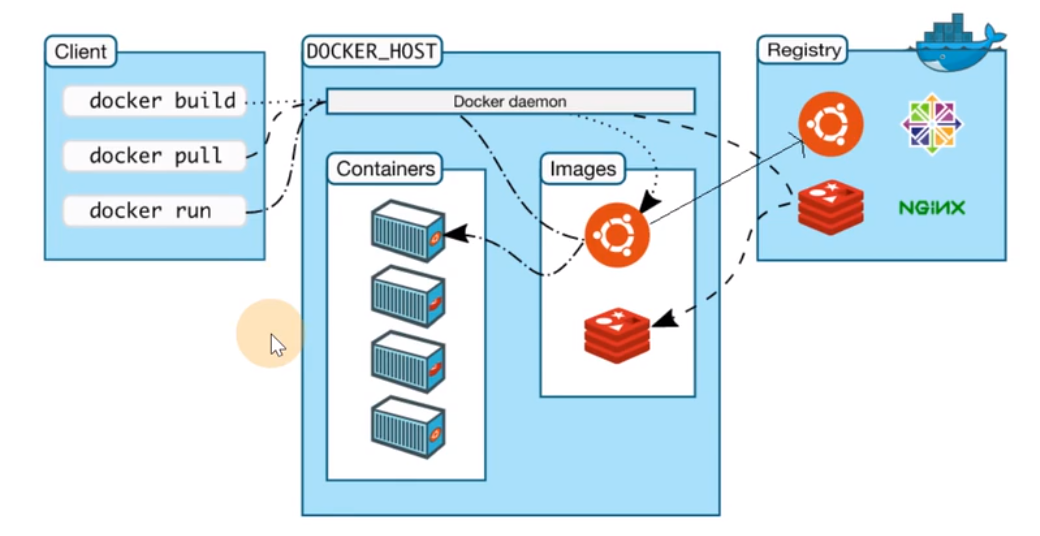
Docker 执行流程
docker pull:
client通过grpc和DOCKER_HOST通信,daemon进程去images中查看目标镜像,若没有则去远程仓库registry下载到本地images中docker run: 镜像是静态的,需要容器来运行,因此
daemon会启动一个容器服务运行镜像来对外提供服务docker build: 通过
build执行 DockerFile 来自定义的打包自己的镜像
1.2 基本流程
查看镜像列表
docker images || docker image ls远程仓库拉取镜像
# 格式为: 镜像名称:tag标签 docker pull nginx:alpine # 若不加 tag docker pull ubuntu # 等同于 docker pull docker.io/library/ubuntu:lastest通过镜像来启动容器
docker run --name z-nginx-alpine -d nginx:alpine进入容器并查看进程
# 进入容器内部,分配一个tty终端 docker exec -ti z-nginx-alpine /bin/shell # or sh or /bin/sh or bash ps aux # 退出 exit本地构建镜像
创建 DockerFile
centos-nfs: 创建一个带有 NFS 功能的 CentOS 镜像
# 定义docker使用那个基础系统镜像作为模板,后续命令都已这个基础镜像为准,等同于 pull 操作 FROM centos:7.6.1810 # RUN命令会在模板镜像中执行 RUN yum -y install nfs-utils # 启动容器后执行如下命令(这就是docker容器启动后执行命令的原因) CMD ["systemctl", "restart", "nfs"]ubuntu-nginx: 创建一个带有 Nginx 功能的 Ubuntu 镜像
FROM ubuntu RUN apt-get update && apt i -y nginx CMD ["/usr/sbin/nginx", "-g", "daemon off;"]构建本地镜像
# 将如上DockerFile 构建出名为 z-nginx-ubuntu 的镜像 docker build . -t z-nginx:ubuntu -f DockerFile使用新镜像启动
docker run --name z-nginx-ubuntu -d z-nginx:ubuntu容器端口转发
# 查看 nginx 页面 docker exec -ti z-nginx-ubuntu bash curl localhost # 移除容器 并 重启设置端口转发再启动 docker rm -f z-nginx-ubuntu docker run --name z-nginx-ubuntu -d -p 8080:80 z-nginx:ubuntu # 查看是否转发(获取到nginx首页) curl localhost:8080
删除容器服务
docker rm -f z-nginx-ubuntu删除镜像
docker rmi z-nginx:ubuntu # 若指定 ID,则同样 ID 的镜像(源文件),均会删除
1.3 部署镜像仓库
Docker 复杂命令流程图
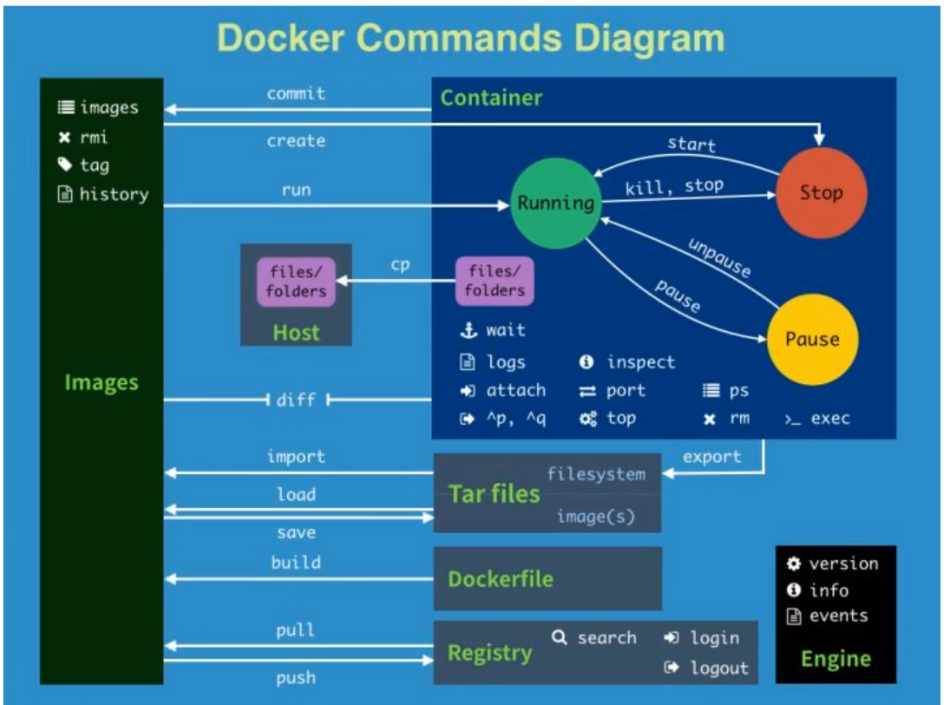
镜像打包
# 将 nginx:alpine 镜像 导出为 z-nginx-ubuntu.tar 包 docker save -o z-nginx-ubuntu.tar z-nginx:ubuntu从
tar包中加载镜像docker load -i z-nginx-ubuntu.tar部署 镜像仓库 服务,默认仓库不带认证,若需要认证,请参考 身份认证
# 用docker官方提供的镜像,来启动一个 镜像仓库服务 docker run -d -p 5000:5000 --restart always --name registry registry:2--restart always:重启docker后,会自动拉起该镜像服务
推送本地镜像到上述自建的镜像仓库中
# 给镜像 打tag docker tag z-nginx:ubuntu localhost:5000/znginx:ubuntu # 推送到本地自建仓库 docker push localhost:5000/znginx:ubuntu在编写自动化脚本时,可以使用如下形式
先通过命令构建镜像,需要注意的是
docker_repo指的是 registry 的地址,仅镜像 tag 前缀和 registry 地址一致貌似才能正常上传image_name="mysql" tag=$(date "+%Y%m%d%H%M%S") docker_repo="192.168.0.172:8003" image_full_name=$docker_repo"/"$image_name image_file=$image_full_name":"$tag # 构建镜像 docker build . -f ./Dockerfile -t $image_file # 若cicd可使用如下形式 sudo docker build --platform=linux/amd64 -f ./Dockerfile -t $image_file --build-arg GITLAB_TOKEN_USER=zzheng --build-arg GITLAB_TOKEN=zzheng --build-arg BRANCH=$branch .自动构建后,需要登录到 registry 并上传
# 如下形式先登录 docker login 192.168.0.172:8003 -u root -p user@dev # 或脚本 sudo docker login $docker_repo -u $username -p $passwd #然后可以直接push sudo docker push $image_file sudo docker rmi $image_file # 获取列表 curl -X GET http://192.168.0.172:8003/v2/_catalog {"repositories":["mysql"]}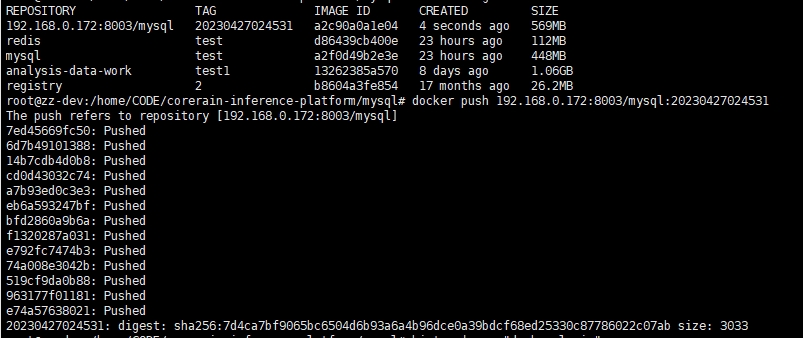
查看仓库内的镜像元数据
curl -X GET http://localhost:5000/v2/_catalog # {"repositories":["znginx"]} curl -X GET http://localhost:5000/v2/nginx/tags/list # {"name":"nginx","tags":["alpine"]}若需要镜像仓库给外部访问,Nexus 仓库也一样
docker tag z-nginx:ubuntu 120.53.122.253:5000/znginx:ubuntu # 若需要push 到外网地址,此时会报错 docker push 120.53.122.253:5000/znginx:ubuntu ## The push refers to repository [120.53.122.253:5000/znginx] ## Get "https://120.53.122.253:5000/v2/": http: server gave HTTP response to HTTPS client # 这是由于docker默认不允许想http仓库地址推送,需要弄成https的 # 这就需要证书机构颁发的证书和域名,自签名证书需要再每个节点上拷贝证书文件,比较麻烦,因此通过修改daemon配置的方式,来跳过证书验证: $ cat /etc/docker/daemon.json { "registry-mirrors": ["https://ubhu1j5h.mirror.aliyuncs.com"], "insecure-registries": ["120.53.122.253:5000"] } $ systemctl restart docker $ docker push 120.53.122.253:5000/znginx:ubuntu $ docker images # IMAGE ID 相同,等同于起别名,或是快捷方式限制内存启动
# 限制资源,最大可用内存500M $ docker run --name znginx -d -p 8080:80 --memory=500m localhost:5000/znginx:ubuntu查看容器进程(状态)
# 查看运行状态的容器列表 docker ps # 查看全部状态 docker ps -a挂载目录(数据持久化)
# 挂载主机目录,若目录不存在则自动创建 docker run --name test-volume -v /opt:/opt/sub -d znginx:ubuntu docker run --name mysql -e MYSQL_ROOT_PASSWORD=123456 -d -v /opt/mysql/: /var/lib/mysql mysql:5.7 # 查看 test-volume 挂载后的文件 docker exec test-volume ls /opt/sub/ # 使用 volumes 卷(很少使用) $ docker volume ls ## DRIVER VOLUME NAME ## local 0ea556cf67053a251e6c5cdd52ee861fef78729574f38b21faecf1ef1df7e687 ## local 5537ee1392f3c89fe872a5af562ae7238168e3eaa81fb4453ed7b1dcf17703e7 # 通过命令 -v 挂载的,则会自动创建 volume name # 相对路径下,创建一个名为 my-vol 的数据卷 $ docker volume create my-vol $ docker run --name naginx -d -v my-vol:/opt/my-vol znginx:ubuntu主机与容器之间拷贝数据
# 主机文件拷贝到容器 echo "123" > /tmp/test.txt docker cp /tmp/test.txt znginx:ubuntu docker exec -ti znginx cat /tmp/test.txt # 容器文件拷贝到主机 docker cp znginx:/tmp/test.txt ./若网络不佳,可离线打包重建仓库,并修改默认的挂载
# 比如公司网慢,线上下载卡顿,直接从源哪里打一个离线的registry包,拷贝到本地 # 解压离线镜像文件 tar zxf registry.tar.gz -C /opt # 删除当前镜像仓库容器 docker rm -f registry # 使用docker 镜像启动镜像仓库服务 docker run -d -p 5000:5000 --restart always -v /opt/registry:/var/lib/registry --name registry registry:2查看日志
# 实时查看 最新的 100条日志 docker logs -f --tail=100 znginx查看容器或镜像的明细
# 查看容器的详细信息,包括IP地址等 docker inspect z-nginx:ubuntu | more
一号进程
1 号进程比较特殊,若退出则容器销毁,不仅能通过 CMD 定义,还能在容器启动时,通过命令去覆盖默认的 CMD
# <自定义命令> 会覆盖镜像中指定的CMD指令,作为容器的 1号进程 启动
docker run -d --name xx nginx:alpine <自定义命令>
docker run -d --name test-3 nginx:alpine echo 123 # 直接退出
docker run -d --name test-4 nginx:alpine ping www.baidu.com # 卡死在ping命令因此每个容器都是个隔离进程
1.4 注意事项与实用小技巧
注意
不建议使用 commit 和 import 命令
通常,可以通过历史命令,来查看镜像的执行过程
docker history z-nginx:ubuntu # IMAGE CREATED CREATED BY SIZE COMMENT # 226cb3d00202 6 months ago /bin/sh -c #(nop) CMD ["/usr/sbin/nginx" "-… 0B # 4f9c565b5c26 6 months ago /bin/sh -c apt-get update && apt install -y … 92.7MB # ba6acccedd29 9 months ago /bin/sh -c #(nop) CMD ["bash"] 0B # <missing> 9 months ago /bin/sh -c #(nop) ADD file:5d68d27cc15a80653… 72.8MB若使用如上命令操作,则为黑盒、不可控,执行过程根本无从追溯,也无法二次改造
若出现 dangling image(悬空镜像)类似
<none>:<none>这类镜像# 使用如下命令,删除垃圾镜像 docker rmi $(docker images -f "dangling=true" -q) # 检查 docker images | grep '<none>'
实用技巧
停止所有 正在运行 的容器
docker stop $(docker ps -aq)清理主机上的所有容器(仅退出状态会被 rm,运行状态会提示 )
docker rm $(docker ps -aq)调试或者排查容器启动错误
# 若遇到容器 启动失败 情况,先实用相同的镜像,启动一个临时容器,先进入容器 docker run --rm ti <image_id> sh # 进入容器后,手动指定该容器对应的 ENTRYPOINT 或 CMD 命令,此时即使出错,容器也不会退出 # 因为 bash 作为 1号进程,只要不主动退出容器,该容器就不会自动退出, --rm 容器跟随退出删除未使用的资源(适用于删除 register 资源未释放 )
# 删除未使用的容器 $ docker container prune # 删除未使用的镜像 $ docker image prune # 清理所有未使用的镜像、容器、网络和数据卷 $ docker system prune
2. Docker 构建镜像
2.1 Dockerfile
Dockerfile 是一堆指令,用来构建镜像的文本文件,在 docker build 时,按照该指令进行操作,最终生成期望的镜像
相关文档:
构建命令:
$ docker build . -t image_name:image_tag -f DockerFileFROM: 指定基础镜像,必须为第一个命令
# 格式 FROM <image> FROM <image>:<tag> # 示例 FROM mysql:5.7 # 注意 tag 是可选的,如果不使用tag时,会使用latest版本的基础镜像MAINTAINER 镜像维护者信息
# 格式 MAINTAINER <name> # 示例 MAINTAINER Fuuka Igarashi MAINTAINER 2545369032@qq.com MAINTAINER Fuuka Igarashi <2545369032@qq.com>COPY|ADD 添加本地源代码到镜像
# 格式 COPY <src>... <dest> # 示例 COPY . . ADD hom* /mydir/ # 添加所有已 'hom' 开头的文件 ADD test relativeDir # 添加 "test" 到 `WORKDIR` /relativeDir/ # 注意 ADD 和 COPY 相比,若指定<src>是个压缩文件,会自动进行解压而导致不可控,因此不要用ADDWORKDIR 工作目录
# 格式 WORKDIR /path/to/workdir # 示例 WORKDIR /opt/ufs # 工作目录为 /opt/ufs # 注意 通过 WORKDIR 设置工作目录后,Dokcerfile 中启动后的命令 RUN、COM、ENTRYPOINT、ADD、COPY等都会在该目录下执行RUN 构建镜像过程中执行命令
# 格式 RUN <command> # 示例 RUN yum install nginx RUN pip install -r ./requirements.txt RUN mkdir test && rm -rf /var/lib/unusedfiles # 注意 RUN 指令创建的中间镜像会被缓存,并会在下次构建中使用. 如果不想使用这些缓存镜像,可以在构建时指定 --no-cache 参数 如: docker build --no-cacheCMD 构建容器后调用,也就是在容器启动时才进行调用
# 格式 CMD ["executable", "param1", "param2"] # 执行 可执行文件,优先 CMD ["param1", "param2"] # 设置了 ENTRYPOINT,则直接调用 ENTRYPOINT 添加参数 CMD command param1 param2 # 执行 shell内部命令 # 示例 CMD ["/usr/bin/wc", "--help"] CMD ping www.baidu.com # 注意 CMD 不同于RUN, CMD 用于指定在容器启动时所要执行的命令 而 RUN 用于指定镜像构建时所要执行的命令ENTRYPOINT 设置容器初始化命令,使其可执行化
# 格式 ENTRYPOINT ["executable", "param1", "param2"] # 执行 可执行文件,优先 ENTRYPOINT command param1 param2 # 执行 shell内部命令 # 示例 ENTRYPOINT ["/usr/bin/wc", "--help"] # 注意 ENTRYPOINT 和 CMD 类似,不同的是通过 docker run 执行的命令不会覆盖 ENTRYPOINT, 而 docker run 命令中指定的任何参数,都会被当做参数再次传递给 ENTRYPOINT Dockerfile中只允许有一个 ENTRYPOINT 命令 多指定时会覆盖前面的设置,而仅执行最后的 ENTRYPOINT 指令ENV 环境变量
# 格式 ENV <key> <value> ENV <key>=<value> # 示例 ENV NODE_VERSION 7.2.0 ENV MYSQL_ROOT_PASSWORD=123456EXPOSE 声明端口,无重要意义
# 格式 EXPOSE <port> [<port>...] # 示例 EXPOSE 80 443 EXPOSE 8080 EXPOSE 11211/tcp 11211/udp # 注意 EXPOSE 并不会让容器的端口访问到主机 要使其访问,需要在 docker run 运行容器时 指定 -p 来发布端口映射 或通过 -P 参数来发布 EXPOSE 导出的所有端口
2.2 示例
构建一个 blog 的 Python Web 应用,Dockerfile 如下
# This is my first django Dockerfile
# Version 1.0
# Base images 基础镜像
FROM centos:centos7.5.1804
# MAINTAINER 维护者信息
MAINTAINER Igarashi-G
# ENV 设置环境变量
ENV LANG en_US.UTF-8
ENV LC_ALL en_US.UTF-8
# RUN 执行以下命令
RUN curl -so /etc/yum.repos.d/Centos-7.repo http://mirrors.aliyun.com/repo/Centos-7.repo && rpm -Uvh http://nginx.org/packages/centos/7/noarch/RPMS/nginx-release-centos-7-0.el7.ngx.noarch.rpm
RUN yum install -y python36 python3-devel gcc pcre-devel zlib-devel make net-tools nginx
# 工作目录
WORKDIR /opt/myblog
# 拷贝文件到工作目录
COPY . .
# 拷贝 nginx 配置文件
COPY myblog.conf /etc/nginx
# 安装依赖的插件
RUN pip3 install -i http://mirrors.aliyun.com/pypi/simple/ --trusted-host mirrors.aliyun.com -r requirements.txt
RUN chmod +x run.sh && rm -rf ~/.cache/pip
# EXPOSE映射端口
EXPOSE 8002
# 容器启动时执行命令
CMD ["./run.sh"]执行构建
docker build . -t myblog:v1 -f Dockerfile运行 mysql
$ docker run -d -p 3306:3306 --name mysql -v /opt/mysql:/var/lib/mysql -e MYSQL_DATABASE=myblog -e MYSQL_ROOT_PASSWORD=123456 mysql:5.7
# 查看数据库
$ docker exec -ti mysql bash
#/ mysql -uroot -p123456
#/ show databases;
# navicator连接启动 Django 应用
# 启动容器
$ docker run -d -p 8002:8002 --name myblog -e MYSQL_HOST=120.53.122.253 -e MYSQL_USER=root -e MYSQL_PASSWD=123456 myblog:v1
# migrate
$ docker exec -ti myblog bash
#/ python3 manage.py makemigrations
#/ python3 manage.py migrate
#/ python3 manage.py createsuperuser
# 创建超级用户
$ docker exec -ti myblog python3 manage.py createsuperuser
# 收集静态文件
#$ docker exec -ti myblog python3 manage.py collectstatic访问: 腾讯云地址
替换 MySQL的默认编码为 UTF-8
# dockerfiles/mysq1/my.cnf
$ cat my.cnf
[mysqld]
user=root
character-set-server=utf8
lower_case_table_names=1
[client]
default-character-set=utf8
[mysql]
default-character-set=utf8
!includedir /etc/mysql/conf.d/
!includedir /etc/mysql/mysql.conf.d/重做 MySQL 镜像
# 基于 mysql5.7 覆盖
FROM mysql5.7
COPY my.cnf /etc/mysql/my.cnf
# 若不指定 CMD 则会自动继承注意
- 通常不会直接写 FROM 这种很原生的 Dockerfile,因为每次
build构建会拖慢整个自动化的速度 - 因此将所需的环境、依赖啥的,打一个 基础镜像,方便直接引入